
При независимост от устройството, което се използва за достъп до глобалните мрежови ресурси, милиони хора всеки ден предават огромен брой съобщения и файлове, както и да извършват аудио и видео разговори с помощта на услугата Viber. Популярността на пратеника не на последно място се дължи на кръвната му платформа, т.е. възможността за работа в околната среда на различни мобилни и настолни операционни системи. По-долу ще бъдат разгледани методи за инсталиране на Weber към компютър или лаптоп, работещ под Windows.
Инсталирайте Viber на компютъра
Повечето потребители започват да използват разглеждания пратеник от инсталирането на клиентското си приложение за смартфони за Android или iOS. Заслужава да се отбележи, че услугата е позиционирана от създателите си като инструмент за комуникация и споделяне на информация предимно между мобилните потребители. В същото време Viber за Windows се характеризира с редица неоспорими предимства и понякога е незаменим инструмент, особено ако трябва да прехвърлите големи обеми данни. Вземете настолна версия на Messenger на своя компютър или лаптоп по няколко начина.Метод 1: без смартфон
Основното препятствие при инсталирането на Weber към компютър или лаптоп е действителната липса на автономия на версията на Windows на услугата клиентско приложение. Това е, без телефон, работещ с Android или iOS, можете да инсталирате PC програмата, но за да активирате профила на Viber и влезте в системата, за да получите достъп до възможностите за обслужване, използвайки предлаганите разработчици, няма да могат. Тази бариера обаче се преодолява и доста лесно.

Тъй като създателите на Viber изискват да се регистрират в собственото си обслужване мобилно устройство, работещи под Android или Iyos, да осигурят на системата такова устройство само виртуално. Тази функция се извършва с помощта на един от емулаторите на Android - приложението с основната функция е създаването на виртуално мобилно устройство в околната среда на Windows. Изборът на емулатор за постигане на основната цел - активирането на профила в Viber PC не е фундаментално, всеки ще бъде подходящ.

Като пример, помислете за прилагането на дебиването на пратеника чрез популярно и просто решение - Анди.
- Изтеглете връзката от статия за преглед на нашия уебсайт, разпределението на Android-емулатора стартира инсталатора.

Кликнете върху "Напред" в първия прозорец и очаквайте да завършите инсталирането на средствата.

- За да изтеглите и инсталирате Weber в емулаторната среда, ще ви е необходим профил в Google. Въпреки факта, че Andy ви позволява да го създадете със собствени средства, се препоръчва да се регистрирате акаунт предварително, като използвате проста инструкция:
Прочетете повече: Създайте профил в Google

- Стартирайте Android емулатора и отворете пазара на игра, като кликнете върху иконата на приложението в прозореца Andy.

- Въведим сметката с данните от вече създадения профил в Google, като посочите имейл адреса,

и след това парола.

- Въведете влезте в полето "Viber" в полето за търсене и щракнете върху първия резултат от резултата от изхода - "Viber: повиквания и съобщения".
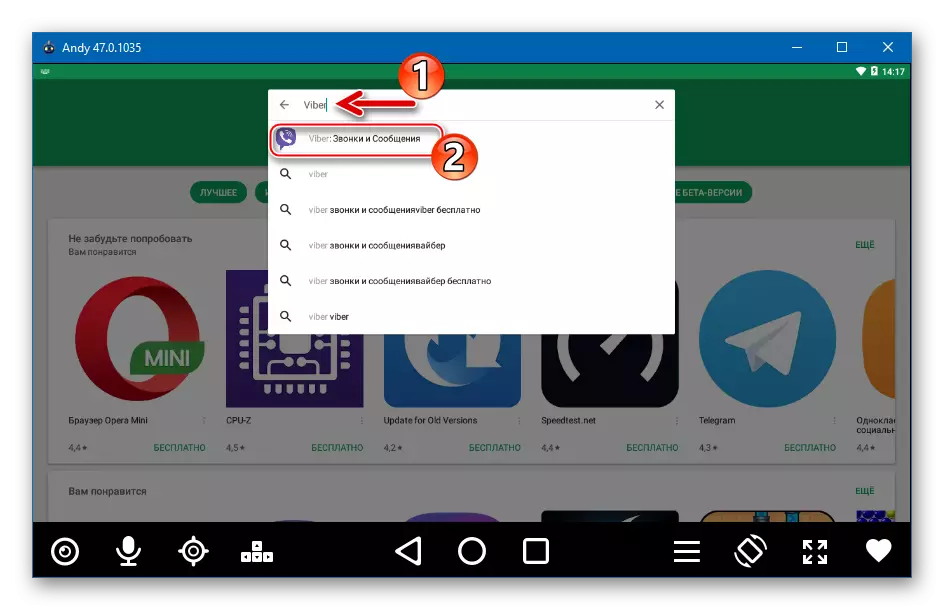
- На страницата Приложение щракнете върху "Set".

- Ние чакаме края на товаренето и инсталирането на Уебър в Анди
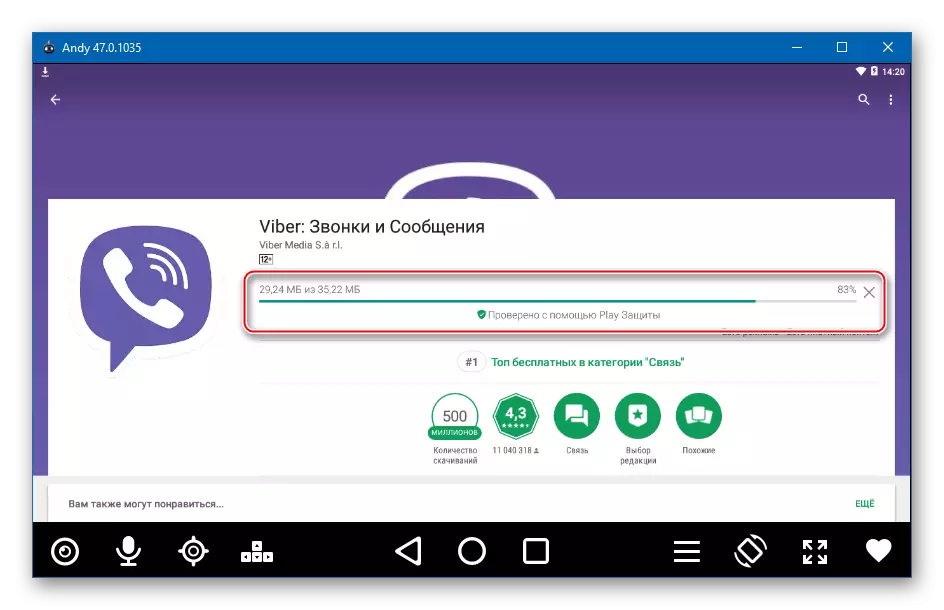
И кликнете върху "Open".
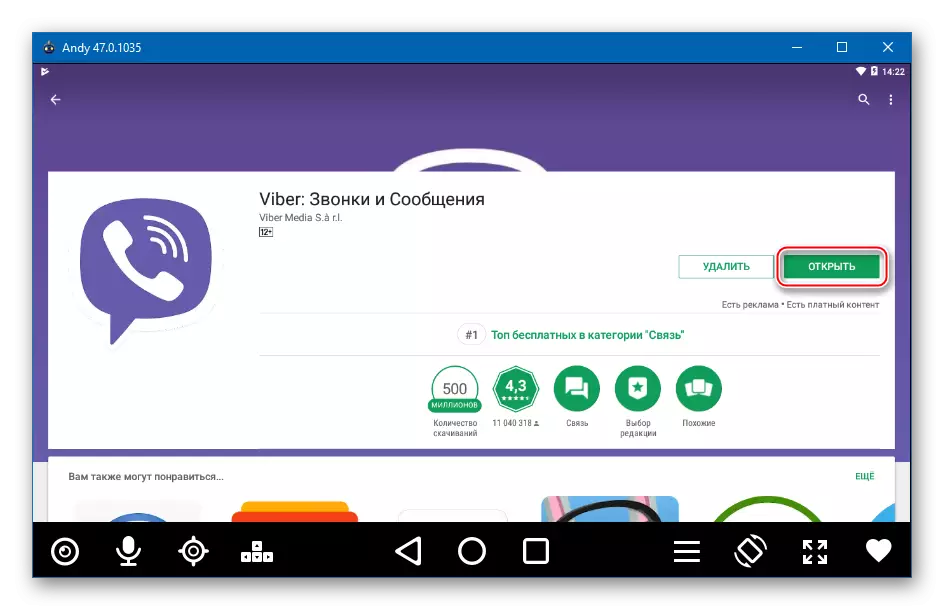
- Кликнете върху "Продължи" в прозореца "Добре дошли".
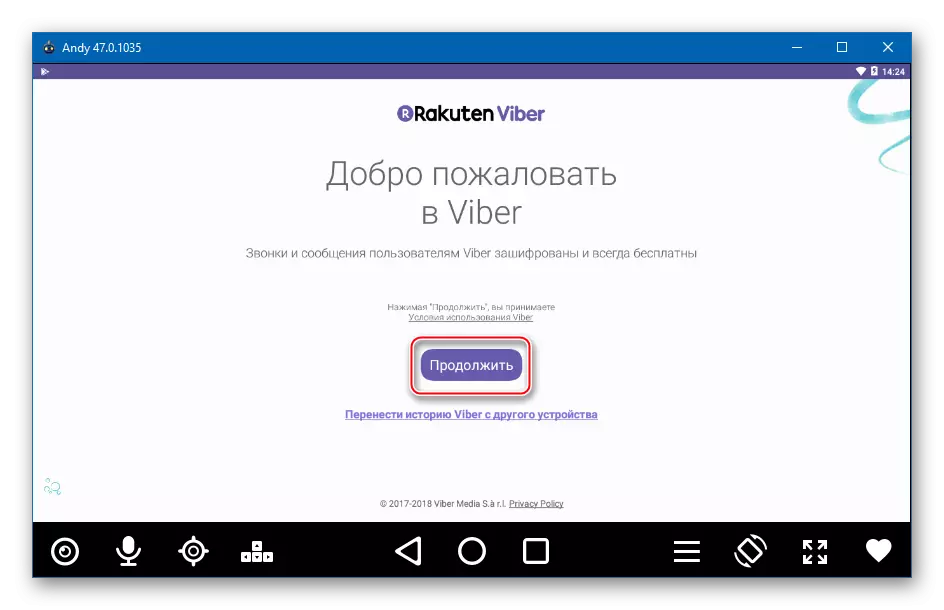
- Въведете телефонния номер, към който SMS съобщението съдържа кода за активиране. Преди това трябва да изберете страната, в която е регистриран мобилният идентификатор.

- Кликнете върху бутона "Продължи", проверете коректността на въведените данни и кликнете върху "Да" в заявката, която се появява.

- Ние предизвикахме получаването на SMS с код за достъп и въведете тайната комбинация от числа

В съответното поле.

- Ако всичко е направено правилно, акаунтът Viber автоматично се активира и ние ще получим достъп до всички системни функции. Първоначално - за персонализиране,

И след това към основните възможности на услугата.

На този етап инсталацията на VAIBER към компютъра може да се счита за пълна - по принцип, способността за използване на пратеника е, но ще е необходимо да го пуснете в прозореца Andy. Заслужава да се отбележи, че такова решение, дължащо се на изискванията на емулатори към компютъра, свързани със системните ресурси, не е най-доброто и не може да се нарече най-удобно.

Ето защо, след извършване на гореспоменатите инструкции, се препоръчва да се инсталира пълноправна версия на Windows на Viber, като действа в съответствие с ръководството "Метод 3: Официален сайт", описан по-долу в статията. Можете да активирате сметката в услугата чрез Android емулатора, процедурата е описана и в описанието на метода за инсталиране на Weber от официалния ресурс. Пречките за разрешение в пратеника сега трябва на практика да не възникват, защото имаме "Android-устройство" в арсенала, въпреки факта, че виртуалната, но способна да изпълнява тази задача.
Метод 2: Windows Store
Потребителите на Windows 10 могат да инсталират приложение за клиент на Viber от магазина, създаден от Microsoft за безпроблемна и бърза разписка, и допълнително автоматично актуализират популярните софтуерни инструменти от потребителите на собствената си операционна система.

Преди да инсталирате Weber на компютър или лаптоп в инструкциите по-долу, извършвайте инсталация и активиране на приложението в настоящия смартфон, работещ с Android или iOS!
Прочетете още:
Инсталиране на Viber на Android-смартфон
Свали Viber за iPhone безплатно
- Отидете на страницата за настройка на Viber за компютър в магазина за приложения на Windows 10. Тук можете да отидете по два начина:
- Кликнете върху връзката по-долу - страницата за изтегляне на приложението ще се отвори в браузъра, присвоен на OS за използване по подразбиране:
Изтеглете Viber от Microsoft Store

Кликнете върху бутона "Получаване на приложение", който автоматично ще отвори целевата страница в Microsoft за Windows 10.
- Отворете "Microsoft Store", като кликнете върху плочката в главното меню на Windows;
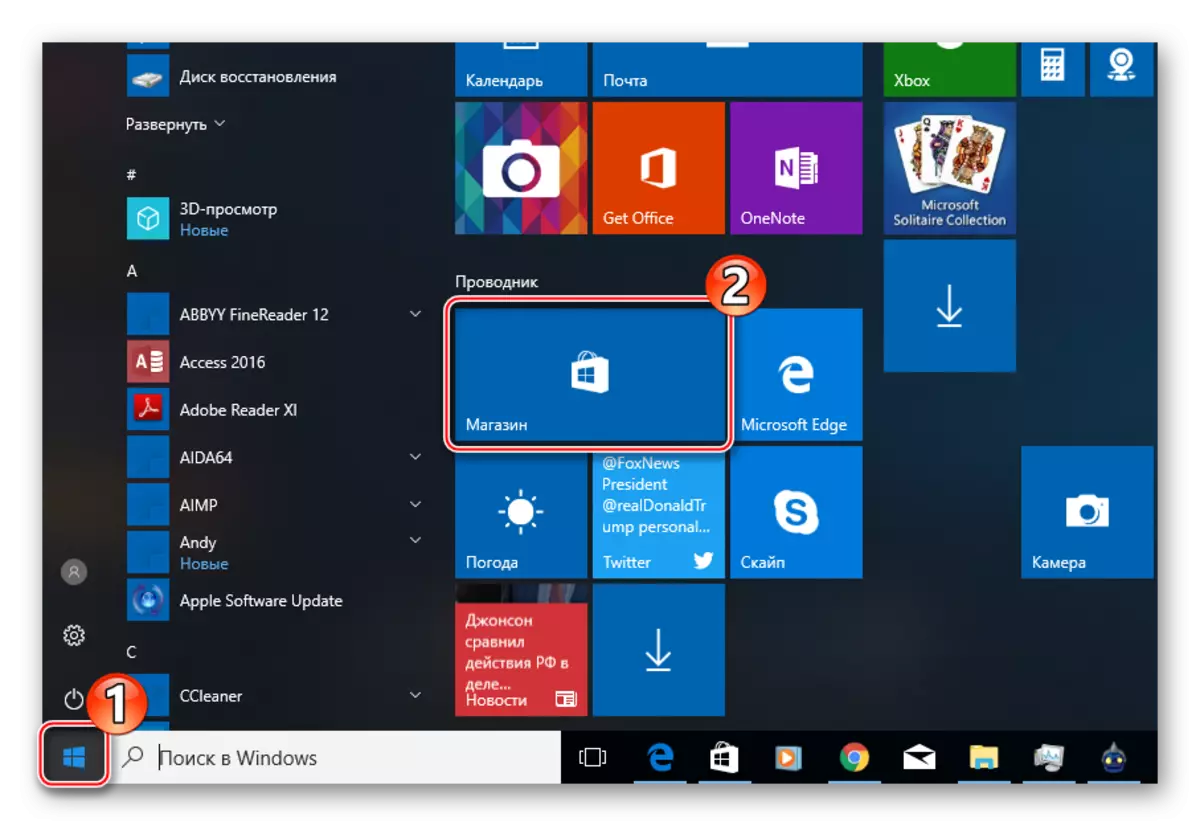
В полето за търсене въведете заявката "Viber" и изберете елемента, маркиран с "Приложение" сред получените резултати.

Между другото, можете да правите без да влизате в заявка за търсене, просто разпръснете главната страница на магазина и намиране на "Viber" в "Най-популярната" секция. Във всеки случай, по време на създаването на настоящия материал, инструментът заема почтено място сред най-често изтеглените приложения от Windows Store 10.

- Кликнете върху връзката по-долу - страницата за изтегляне на приложението ще се отвори в браузъра, присвоен на OS за използване по подразбиране:
- Натиснете бутона "Get" на страницата на Weber в Microsoft Store.

- Очакваме с нетърпение да зареждаме компонентите и след това да инсталираме приложението. Системата провежда всички необходими действия без намеса на потребителя.

- Инициирайте стартирането на инсталирания пратеник, като кликнете върху бутона "Run".

- На този етап можете да заявите, Viber е инсталиран на компютър или лаптоп и е практически готов за работа.

Остава само да влезете в услугата:
- Кликнете върху "Да" в отговор на заявка за инсталационна система за инструменти на мобилно устройство;

- Въведете телефонния номер, използван като ID в пратеника. След въвеждане и проверка на информация, кликнете върху "Продължи";

- След това вземаме в ръцете на Android смартфон или iPhone, на който е инсталирана и активирана мобилната версия на Weber. Кликнете върху "Open QR Scanner" в Viber за Windows;

- Отключете екрана на устройството и открийте отворения QR кодер скенера във Vaiber за Android или Ayos. Сканирайте QR кодовото изображение с помощта на смартфон на екрана на компютъра;

- Почти незабавно получете желания резултат, т.е. активиран Viber за Windows 10!

- Кликнете върху "Да" в отговор на заявка за инсталационна система за инструменти на мобилно устройство;
Метод 3: Официален сайт
И накрая, най-лесният начин да получите настолна версия на Viber, независимо от версията на Windows и присъствието или липсата на смартфон е използването на разпределение, получено от официалния уебсайт на разработчика.

Както при използването на предишния метод, е необходимо да се инсталира мобилната версия на Messenger и да изпълни активирането на акаунта на Viber чрез смартфона и за липсата на такива - използвайте Android емалатора!
- Отидете на официалната страница за изтегляне на Viber за Windows чрез справка:
Изтеглете Viber за Windows от официалния сайт

- Кликнете върху бутона "Изтегляне на Viber" и изчакайте за това зареждане.

- Отворете получения файл "Vibersetup.exe".

- Кликнете върху бутона "Инсталиране" в първия прозорец на инсталатора.
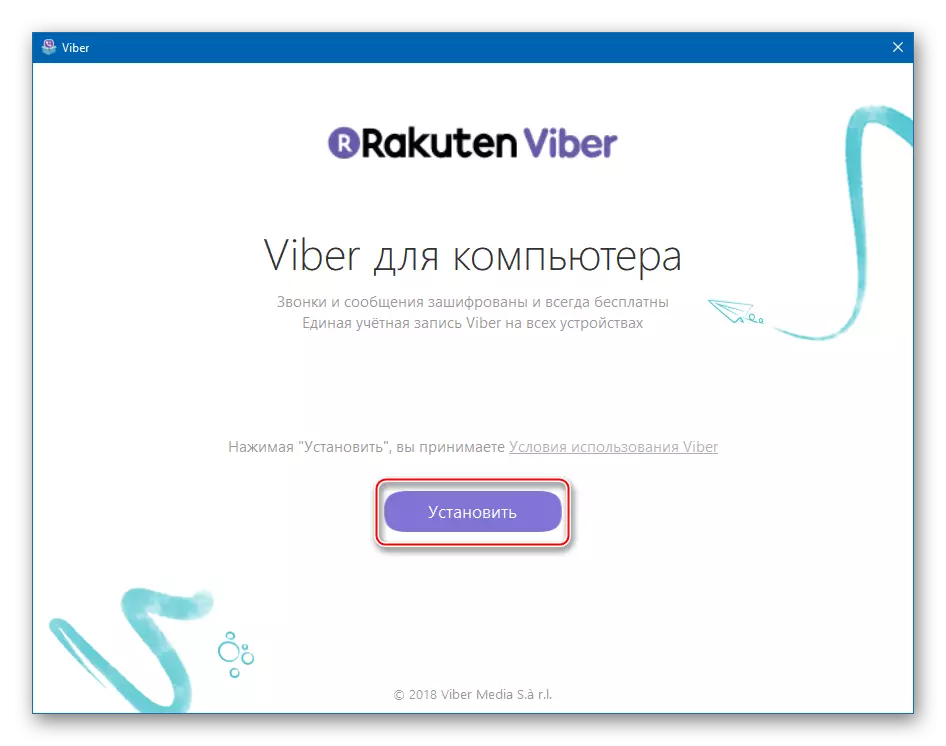
- Процедурата за копиране и регистрация на необходимите файлове в системата се извършва автоматично от инсталатора, изчакайте инсталацията на инсталацията, придружена от попълване на индикатора за изпълнение.

- След завършване на инсталацията на Wyber, прозорецът Добре дошли ще се отвори автоматично с въпроса за наличието на инсталиран пратеник в смартфона. Кликнете върху "Да".
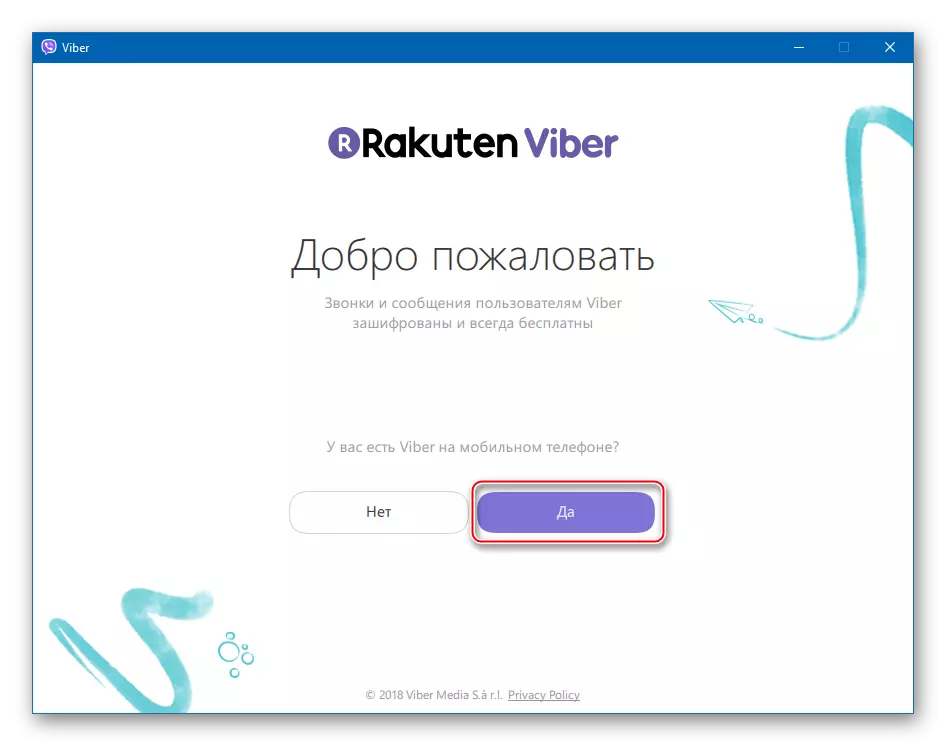
- Въведете телефонния номер, който е идентификатор в услугата и кликнете върху "Продължи".
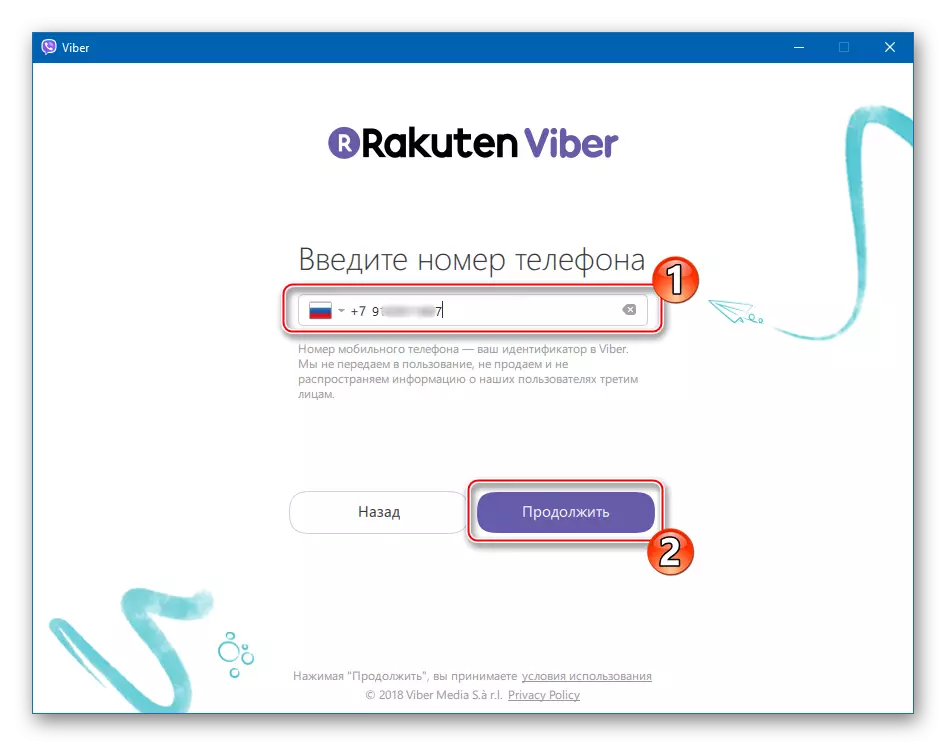
- Сканиране с помощта на телефона, който се появи в прозореца "Активиране" на QR кода.
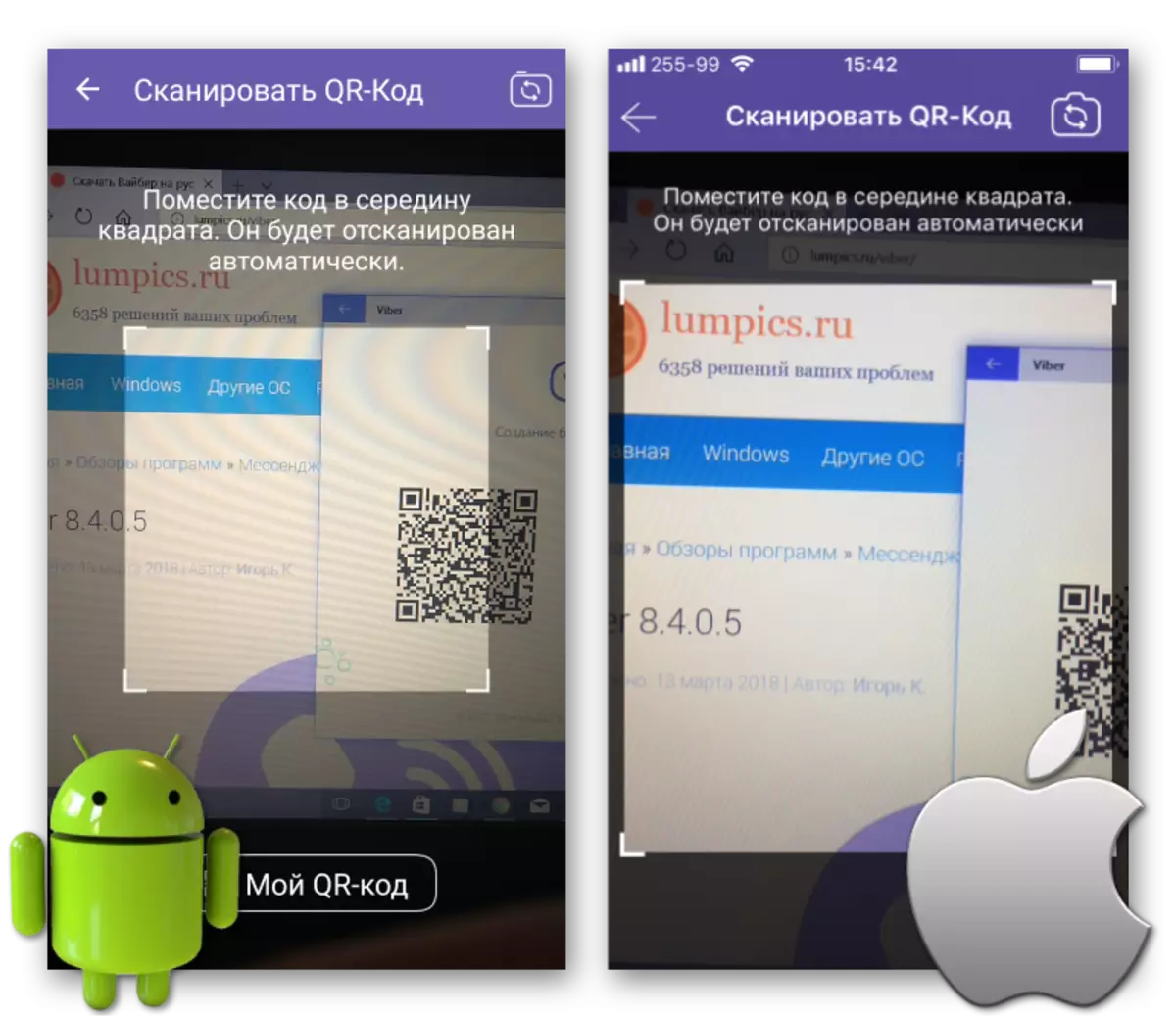
Ако смартфонът липсва, и активирането на профила е извършено с помощта на емулатор според ръководството "Метод 1: без смартфон" предложен по-горе в тази статия, ние правим следното:
- В прозореца Viber за Windows, съдържащ QR код, щракнете върху връзката "Камерата не работи за мен. Какво да правя?".

- В прозореца, съдържащ тайния бутон за идентификация, кликнете върху "Копиране".

- Отидете в прозореца на Android Emulator и стартирайте "браузъра" в околната среда.
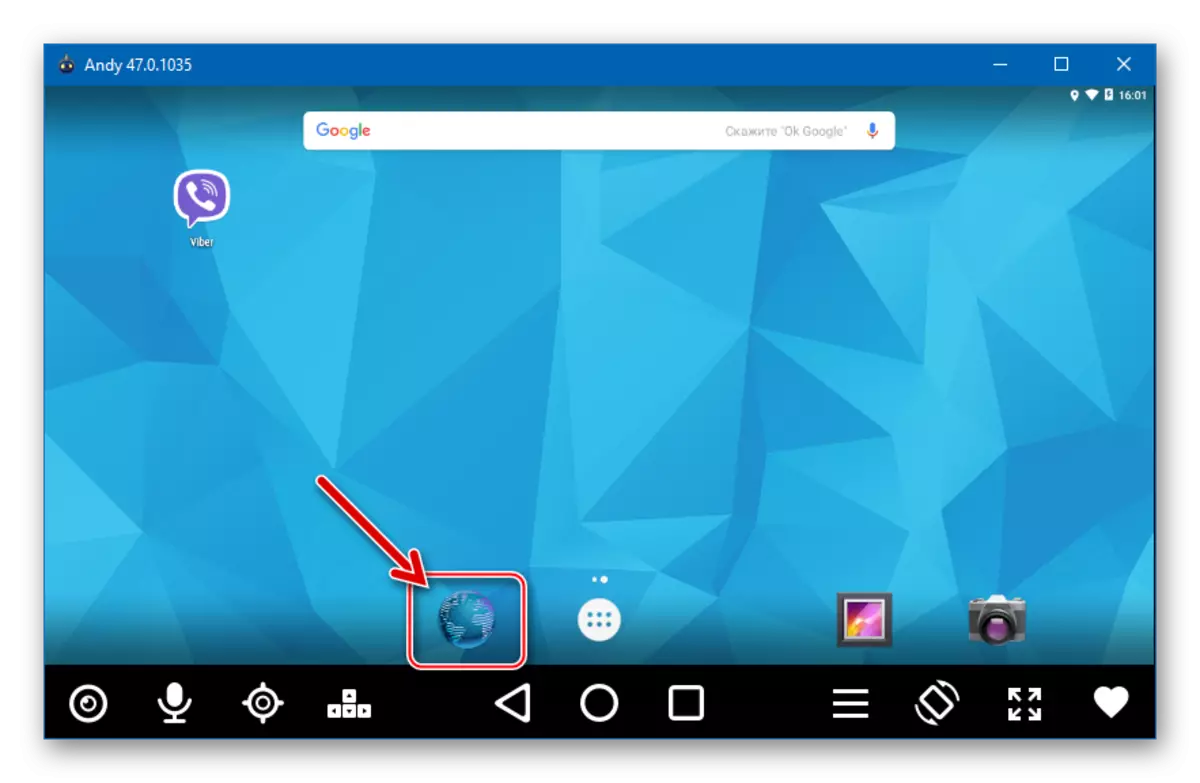
- Натиснете левия бутон на мишката, като поставите указателя манипулатор в адресната лента и го задръжте, докато не се маркират съдържанието. След като ключът бъде освободен, ще се появи списък с възможни действия.

Кликнете върху "Insert" и след това натиснете "ENTER", за да отидете на връзката.

- Емулаторът автоматично ще бъде отворен от предварително активирано Viber с искане за свързване на друго устройство към сметката в услугата.

Зададохме чек в chekbox "Искам да активирам Viber на допълнително устройство" и щракнете върху "Разрешаване".

- В прозореца Viber за Windows, съдържащ QR код, щракнете върху връзката "Камерата не работи за мен. Какво да правя?".
- Отидете до прозореца Тъкан за компютър - потвърждение на успеха на идентификацията на ID се появи "готов!". Натиснете бутона "Open Viber".

- След синхронизацията на данните, която ще се извършва автоматично, версията на работния плот на един от най-популярните пратеници е готова да работи!
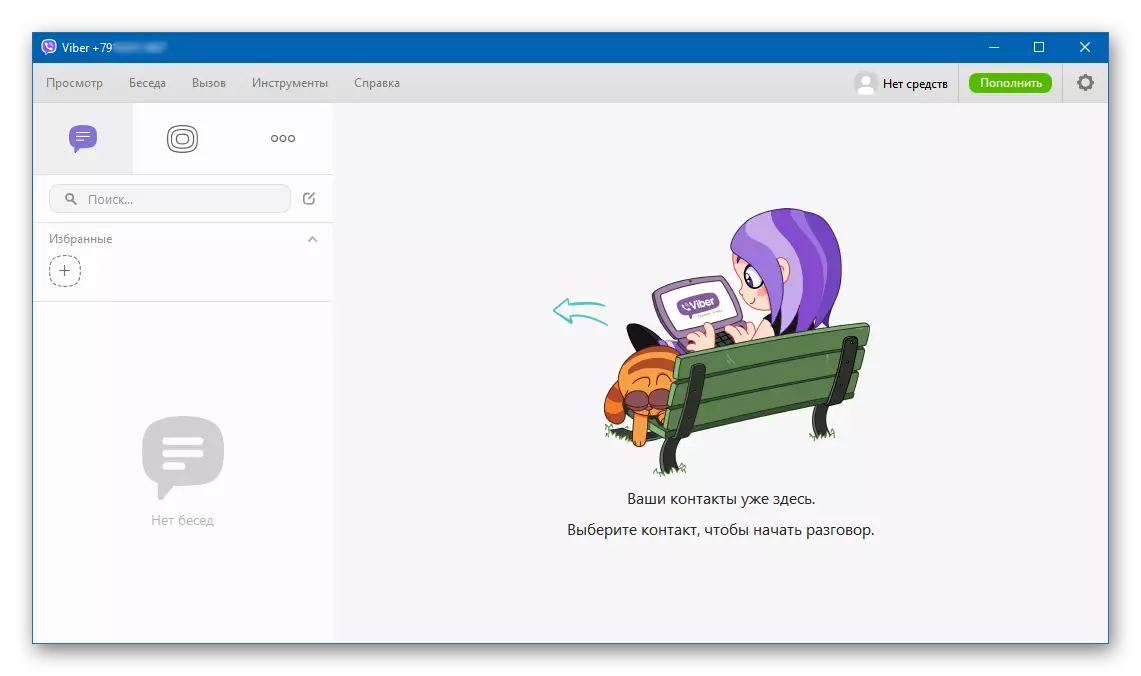
Както можете да видите, вземете версията на клиентското приложение на Viber, работещо в средата на Windows, е напълно проста. Чрез попълване на прости инструкции, ние получаваме много предимство буквално за няколко минути, важно е само да изберем начина, по който можете да инсталирате пътя!
